

By Nathan E. Malpass, Dernière mise à jour: February 6, 2024
Dans notre monde numérique en évolution rapide, partager des GIF drôles et les vidéos sont devenues une partie omniprésente de notre vie quotidienne. Qu'il s'agisse de capturer des moments mémorables, de partager des clips divertissants ou d'envoyer des informations importantes, les vidéos constituent un puissant moyen de communication. Cependant, lorsqu'il s'agit de mettre en œuvre comment envoyer des vidéos d'iPhone vers Android, le processus peut parfois sembler une tâche ardue en raison des différents systèmes d'exploitation et plates-formes.
Si vous vous êtes déjà demandé comment envoyer des vidéos de votre iPhone vers un téléphone Android, vous êtes au bon endroit. Dans cet article, nous vous guiderons à travers les différentes méthodes et solutions pour faciliter le partage de vidéos entre ces deux plates-formes de smartphones populaires.
Des méthodes simples comme l'utilisation d'applications de messagerie aux techniques plus avancées, nous couvrirons tout ce que vous devez savoir pour garantir que vos vidéos parviennent sans problème à leurs destinataires. Alors, que vous cherchiez à partager des souvenirs précieux, des moments amusants ou des vidéos importantes, lisez la suite pour savoir comment le faire facilement.
Partie n°1 : Comment envoyer des vidéos d'iPhone vers AndroidPartie n°2 : Comment envoyer des vidéos d'iPhone vers Android à l'aide de FoneDog Phone TransferRésumé
Partager des vidéos de votre iPhone vers un appareil Android peut être remarquablement simple lorsque vous exploitez des services basés sur le cloud tels que Google Drive. Google Drive vous permet de stocker, d'accéder et de partager vos fichiers sur différentes plates-formes, ce qui en fait un outil polyvalent pour le partage de vidéos multiplateformes. Voici un guide étape par étape sur la façon d'utiliser Google Drive à cette fin :
Étape n°1 : installez Google Drive sur votre iPhone
Étape n°2 : Téléchargez vos vidéos sur Google Drive
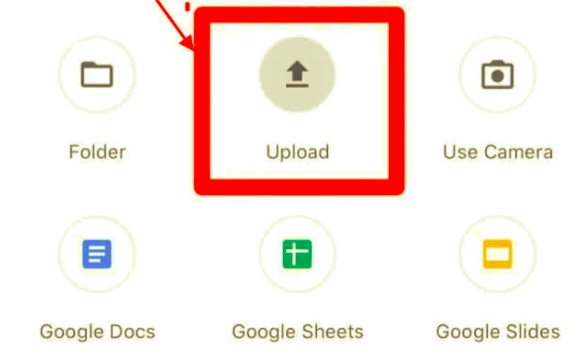
Étape n°3 : partager des vidéos depuis Google Drive
Étape n°4 : accéder aux vidéos partagées sur Android
En utilisant Google Drive, vous pouvez facilement transférer des vidéos de votre iPhone vers un appareil Android sans avoir besoin de câbles de données compliqués ou d'applications tierces. Cette méthode garantit non seulement un transfert fluide, mais offre également l'avantage supplémentaire du stockage dans le cloud, vous permettant d'accéder à vos vidéos de n'importe où, sur n'importe quel appareil.
Un autre moyen rapide et pratique d'envoyer des vidéos de votre iPhone vers un appareil Android consiste à utiliser des applications de messagerie populaires telles que Whatsapp, iMessage ou même par courrier électronique. Voici comment envoyer des vidéos d'iPhone vers Android en utilisant WhatsApp comme exemple :
Étape n°1 : installez WhatsApp sur les deux appareils
Si vous ne l'avez pas déjà fait, téléchargez et installez WhatsApp depuis l'App Store sur votre iPhone et le Google Play Store sur votre appareil Android.
Étape n°2 : envoyer la vidéo via WhatsApp
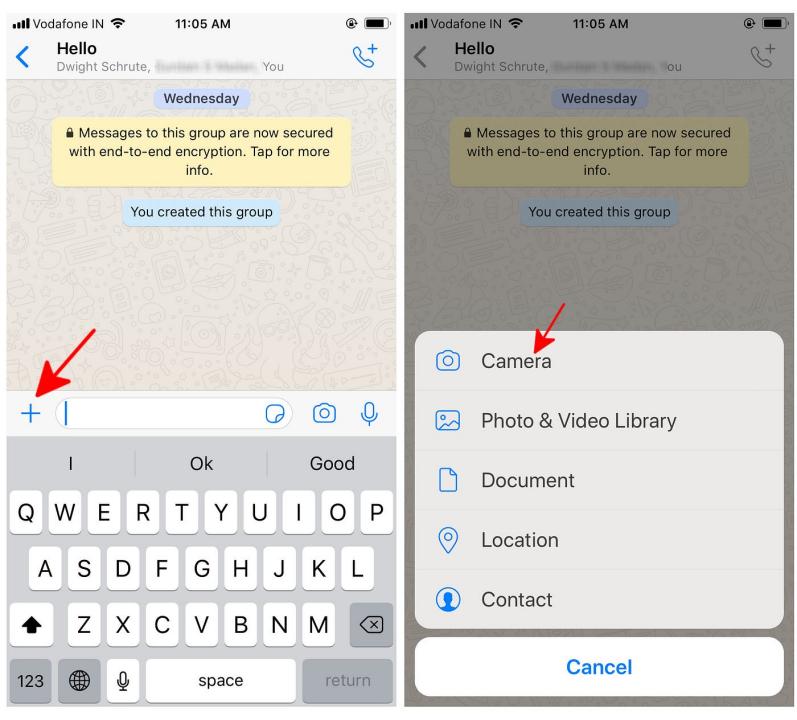
Étape n°3 : Téléchargez et jouez sur Android
Veuillez noter que même si cette méthode est conviviale et largement utilisée, elle peut ne pas convenir aux envoi de très gros fichiers vidéo en raison de limitations potentielles dans la taille des pièces jointes. Si vous rencontrez des problèmes avec la taille de la vidéo, envisagez de compresser la vidéo avant de l'envoyer ou d'utiliser des méthodes alternatives telles que Google Drive pour les fichiers plus volumineux. D'autres applications de messagerie comme iMessage ou la messagerie électronique fonctionnent de la même manière, vous permettant de joindre et d'envoyer facilement des vidéos directement depuis votre iPhone vers un appareil Android.
Si vous souhaitez envoyer des vidéos de votre iPhone vers un appareil Android sans installer d'applications supplémentaires, vous pouvez utiliser iCloud.com, le service de stockage cloud d'Apple, accessible via un navigateur Web. Voici comment procéder :
Étape 1 : Assurez-vous que la bibliothèque de photos iCloud est activée
Étape n°2 : accédez à iCloud.com sur un navigateur
Étape 3 : Connectez-vous à iCloud
Connectez-vous avec votre identifiant Apple et votre mot de passe.
Étape n°4 : accédez à vos photos
Cliquez sur le "Photos" icône sur l’écran d’accueil iCloud.
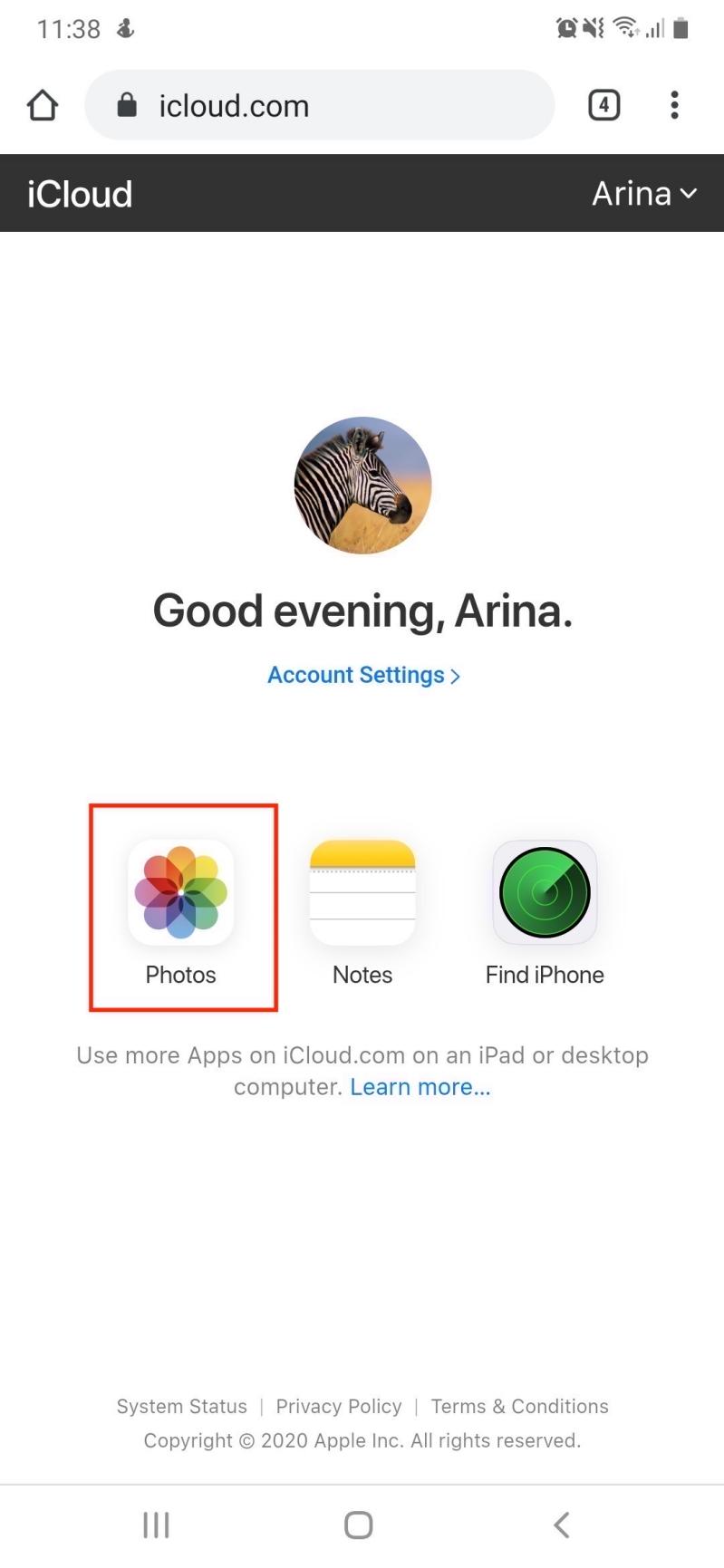
Étape n°5 : sélectionner et télécharger des vidéos
Étape n°6 : Partager par e-mail ou par messagerie
Après avoir téléchargé la vidéo sur votre ordinateur ou appareil Android, vous pouvez la partager par e-mail ou via une application de messagerie comme vous le feriez normalement.
L'utilisation d'iCloud.com via un navigateur Web vous permet d'accéder aux vidéos de votre iPhone à partir d'un appareil non Apple et de les télécharger pour les partager avec les utilisateurs d'Android. Cette méthode peut être utile si vous préférez ne pas installer d'applications supplémentaires ou si vous devez partager des vidéos avec quelqu'un qui ne possède pas d'appareil Apple ou de compte iCloud.
Si vous disposez d'un PC Windows, vous pouvez l'utiliser comme intermédiaire pour transférer des vidéos de votre iPhone vers un appareil Android à l'aide d'un câble USB. Voici comment envoyer des vidéos d'iPhone vers Android via USB :
Étape n°1 : connectez votre iPhone au PC Windows
Utilisez un câble USB pour connecter votre iPhone à votre PC Windows.
Étape n°2 : faire confiance à cet ordinateur
Votre iPhone peut vous inviter à "Aie confiance en cet ordinateur". Confirmez la relation de confiance en saisissant votre mot de passe sur l'iPhone.
Étape n°3 : accéder au stockage iPhone sous Windows
Étape n°4 : Transférer des vidéos vers Windows
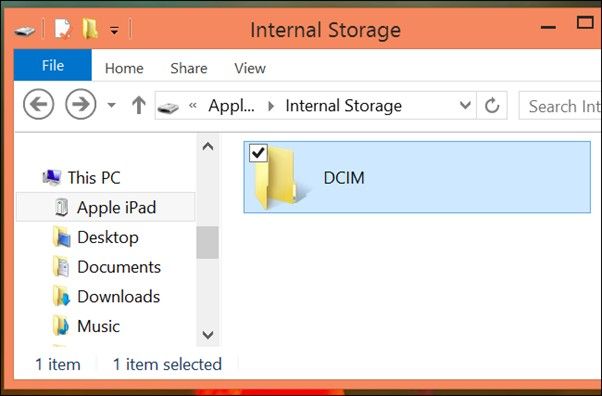
Étape n°5 : connecter l'appareil Android au PC
Utilisez un câble USB pour connecter votre appareil Android au PC Windows.
Étape n°6 : transférer des vidéos vers Android
Étape n°7 : Éjecter les appareils en toute sécurité
Éjectez en toute sécurité votre iPhone et votre appareil Android de votre ordinateur.
Cette méthode implique une connexion USB directe entre votre iPhone, votre PC Windows et votre appareil Android. Il vous permet de transférer des vidéos sans avoir besoin d'une connexion Internet ou d'un stockage cloud. Gardez à l'esprit que les étapes spécifiques et les noms de dossiers peuvent varier en fonction de votre PC et de votre appareil Android, mais le processus général reste le même.
Le courrier électronique est une méthode simple et largement utilisée pour envoyer des vidéos de votre iPhone vers un appareil Android. Voici comment procéder :
Étape n°1 : Composez un e-mail sur votre iPhone
Étape n°2 : joindre la vidéo à l'e-mail
Étape n°3 : Remplissez les informations sur le destinataire
Saisissez l'adresse e-mail du destinataire. Assurez-vous d'envoyer l'e-mail à une adresse accessible depuis l'appareil Android.
Étape n°4 : ajouter un message (facultatif)
Vous pouvez inclure un message pour fournir le contexte de la vidéo, mais cela est facultatif.
Étape n°5 : envoyer l'e-mail
Une fois que vous êtes prêt, appuyez sur le "Envoyer" bouton pour envoyer l'e-mail.
Étape n°6 : accédez à l'e-mail sur votre appareil Android
Gardez à l'esprit que la taille de la pièce jointe vidéo peut affecter le temps d'envoi et de réception de l'e-mail, surtout si la vidéo est volumineuse. Certains services de messagerie imposent des limites à la taille des pièces jointes. Par conséquent, si la vidéo est trop volumineuse, vous devrez peut-être utiliser une méthode différente ou envisager de compresser la vidéo avant de l'envoyer.
Transfert de téléphone FoneDog est un outil puissant et convivial pris en charge par l’iPhone 15 qui simplifie le processus de transfert de données entre différents smartphones. Dans cette partie, nous examinerons les fonctionnalités et fournirons un guide étape par étape sur la façon d'utiliser FoneDog Phone Transfer pour envoyer des vidéos d'un iPhone vers un appareil Android de manière transparente.
Mobile Transfert
Transférez des fichiers entre iOS, Android et Windows PC.
Transférez et sauvegardez facilement des messages texte, des contacts, des photos, des vidéos et de la musique sur ordinateur.
Entièrement compatible avec les derniers iOS et Android.
Téléchargement gratuit

Comment envoyer des vidéos d'iPhone vers Android en utilisant FoneDog Phone Transfer:
Étape n°1 : Téléchargez et installez FoneDog Phone Transfer
Accédez au site Web FoneDog Phone Transfer et téléchargez le logiciel sur votre ordinateur. Installez et lancez FoneDog Phone Transfer.
Étape n°2 : connectez les deux appareils
Connectez votre iPhone et votre appareil Android à votre ordinateur à l'aide de câbles USB. Assurez-vous que votre ordinateur reconnaît les deux appareils.
Étape n°3 : Sélectionnez le mode souhaité
Dans l'interface FoneDog Phone Transfer, sélectionnez "Transfert de téléphone à téléphone".
Étape n°4 : Choisissez les fichiers vidéo
Le logiciel analysera les deux appareils et les affichera à l'écran. Vous pouvez choisir les vidéos que vous souhaitez transférer en sélectionnant le "Vidéos" catégorie.
Étape n°5 : lancer le transfert
Cliquez "Démarrer le transfert" bouton pour commencer le processus de transfert. Attendez que FoneDog Phone Transfer termine le transfert. Le temps requis dépendra de la taille des fichiers vidéo.
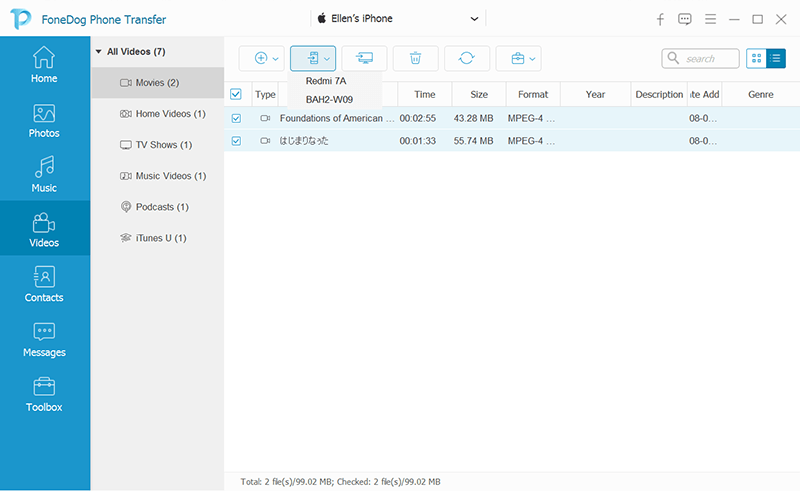
Étape n°6 : Vérifiez le transfert
Une fois le transfert terminé, vous recevrez un message de confirmation. Déconnectez les deux appareils de votre ordinateur.
Étape n°7 : accédez aux vidéos sur votre appareil Android
Sur votre appareil Android, accédez à votre galerie ou à votre application de lecteur vidéo pour accéder et visualiser les vidéos transférées.
FoneDog Phone Transfer rationalise le processus de transfert vidéo d'iPhone vers Android, ce qui en fait un excellent choix pour les utilisateurs qui souhaitent une solution simple et efficace pour gérer leurs données sur différentes plates-formes.
Les gens LIRE AUSSIGuide 2024 : Comment transférer des vidéos de l'iPhone vers le PC ?4 façons simples de transférer des vidéos d'Android vers iPhone !
Dans ce guide complet, nous avons exploré diverses méthodes sur comment envoyer des vidéos d'iPhone vers Android. Que vous préfériez les solutions basées sur le cloud comme Google Drive ou iCloud, les applications de messagerie, les connexions USB ou les outils de transfert spécialisés comme FoneDog Phone Transfer, il existe des options adaptées à différents besoins et préférences.
Les applications de courrier électronique et de partage de fichiers offrent également des moyens simples d'envoyer des vidéos sur plusieurs plateformes. La clé est de choisir la méthode qui correspond à vos besoins spécifiques, en tenant compte de facteurs tels que la taille de la vidéo, la connectivité Internet et la disponibilité de certains outils.
Avec ces diverses méthodes à votre disposition, vous pouvez partager sans effort vos vidéos préférées avec vos amis et votre famille, quelles que soient les préférences de leur appareil, garantissant ainsi que vos précieux souvenirs et votre contenu précieux parviennent facilement à leurs destinataires.
Laisser un commentaire
Commentaire
Transfert de périphéries
Transfer data from iPhone, Android, iOS, and Computer to Anywhere without any loss with FoneDog Phone Transfer. Such as photo, messages, contacts, music, etc.
Essai GratuitArticles Populaires
/
INTÉRESSANTTERNE
/
SIMPLEDIFFICILE
Je vous remercie! Voici vos choix:
Excellent
Évaluation: 4.8 / 5 (basé sur 94 notes)